- English (English)
- Bulgarian (Български)
- Chinese Simplified (简体中文)
- Chinese Traditional (繁體中文)
- Czech (Čeština)
- Danish (Dansk)
- Estonian (Eesti)
- French (Français)
- German (Deutsch)
- Greek (Ελληνικά)
- Hebrew (עִברִית)
- Hungarian (Magyar)
- Italian (Italiano)
- Japanese (日本語)
- Korean (한국어)
- Polish (Polski)
- Portuguese (Brazilian) (Português (Brasil))
- Slovak (Slovenský)
- Spanish (Español)
- Swedish (Svenska)
- Turkish (Türkçe)
- Ukrainian (Українська)
- Vietnamese (Tiếng Việt)
Het Nieuwe taak-venster
Wanneer u ABBYY FineReader opstart, Nieuwe taak wordt een venster geopend. Hierin kunt u eenvoudig documenten openen, scannen, maken of vergelijken. Als u het nieuwe taak- venster niet ziet (bijvoorbeeld als u het gesloten heeft of als u een bepaalde taak in ABBYY FineReader begonnen bent door met de rechter muisknop te klikken op een bestand in Windows Explorer), kunt u het te allen tijde openen door te klikken op de 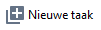 knop op de hoofdwerkbalk.
knop op de hoofdwerkbalk.
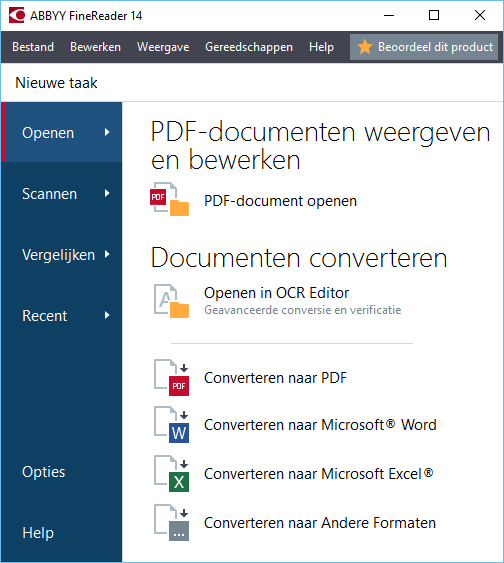
Om te beginnen met het verwerken van een document selecteert u een taak:
- In het linker deelvenster:
- Klik op Openen als u reeds documenten heeft die verwerkt moeten worden.
- Klik op Scannen als u de papieren documenten eerst moet scannen.
- Klik op Vergelijken als u twee versies van hetzelfde document wilt vergelijken.
- Klik op Recent om het werk te hervatten aan een eerder opgeslagen PDF-document of OCR-project.
- Selecteer in het rechter deelvenster de gewenste taak.
 Om het u gemakkelijker te maken verschijnt er een pop-upvenster met een lijst van de meest voorkomende scenario's die onder een taak vallen als u de muiscursor op die taak plaatst.
Om het u gemakkelijker te maken verschijnt er een pop-upvenster met een lijst van de meest voorkomende scenario's die onder een taak vallen als u de muiscursor op die taak plaatst.
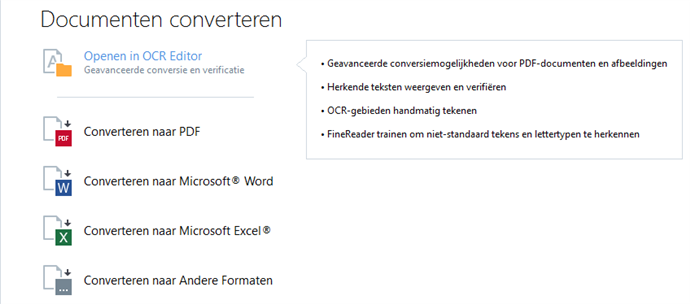
 De instellingen voor alle ABBYY FineReader-taken worden gespecificeerd in het Opties dialoogvenster. Om het dialoogvenster te openen klikt u op Opties onderaan in het linker deelvenster.
De instellingen voor alle ABBYY FineReader-taken worden gespecificeerd in het Opties dialoogvenster. Om het dialoogvenster te openen klikt u op Opties onderaan in het linker deelvenster.
Inhoud van het hoofdstuk
11/2/2018 4:19:46 PM